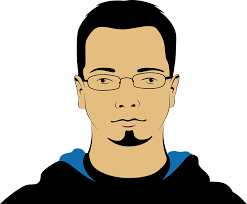
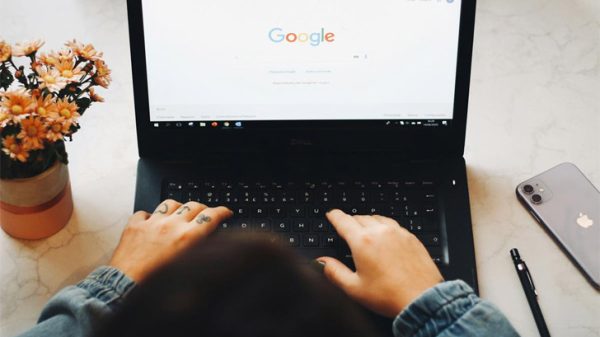
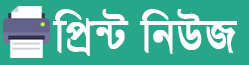
প্রতিদিন নানা কাজে গুগল ক্রোম ব্রাউজার থেকে আপনাকে বিভিন্ন ওয়েব পেজ এক্সেস করতে হয়। আপনি প্রতিদিন ব্যবহার করা হলেও কাজের চাপে অনেক সময় সেই ওয়েবসাইটে প্রবেশের অ্যাড্রেস বা লিংক ভুলে যান। এটি খুবই স্বাভাবিক বিষয়। আর দরকারি এসব ওয়েবসাইট মনে রাখার জন্য সবচেয়ে ভালো উপায় হলো— ‘বুকমার্ক’ ফিচার।
চলুন জেনে নেওয়া যাক বুকমার্ক ফিচার ব্যবহারের সহজ কিছু নিয়ম—
বুকমার্ক ফিচারের সহজ পদ্ধতি
১. গুগল ক্রোমে একটি ওয়েব পেজ চালু করুন।
২. অ্যাড্রেস বারের ডান পাশে ‘স্টার’ বা তারার চিহ্নে ক্লিক করুন।
৩. ‘এডিট’ অপশনে ক্লিক করুন।
৪. বুকমার্কের নাম আর ফোল্ডারের নাম নিজের পছন্দ অনুসারে বদলে নিন।
৫. ‘ডান’ অপশনে ক্লিক করুন।
যেভাবে বুকমার্ক খুঁজে পাবেন
গুগল ক্রোম চালু করার পর যদি অ্যান্ড্রেস বারের নিচে বুকমার্ক বার দেখতে না পান, সে ক্ষেত্রে নিজে থেকে সেটি খুঁজে বের করুন।
১. প্রথমে ওপরের ডান কোনায় থ্রি-ডট আইকনে ক্লিক করুন।
২. ‘বুকমার্কস অ্যান্ড লিস্টস’ অপশনের ওপরে মাউসের কারসার নিন।
৩. ‘শো বুকমার্ক বার’ অপশনে ক্লিক করলে অ্যান্ড্রেস বারের নিচে থেকেই বুকমার্কের অপশনগুলো দেখা যাবে।
৪. এ ছাড়া একটি উইন্ডোতে সব বুকমার্ক দেখার জন্য ‘বুকমার্ক ম্যানেজার’ অপশনে ক্লিক করুন।
বুকমার্ক এডিট করুন
কেউ যদি বুকমার্কের নাম অথবা ফোল্ডার বা লিংক এডিট করতে চান, সে ক্ষেত্রে এ পদ্ধতি অনুসরণ করুন।
১. ওয়েব ব্রাউজারের ওপরের ডান কোনায় থ্রি-ডট আইকনে ক্লিক করুন।
২. ‘বুকমার্কস অ্যান্ড লিস্টস’ অপশনের ওপরে মাউসের কারসার ধরুন।
৩. বুকমার্ক ম্যানেজার অপশনে ক্লিক করুন।
৪. যে বুকমার্ক এডিট করতে চান, তার ডান পাশে থ্রি-ডট আইকনে ক্লিক করুন।
৫. পপ-আপ উইন্ডো থেকে ‘এডিট’ অপশনে ক্লিক করুন।
৬. এরপর বুকমার্কের নাম, লোকেশন ও লিংক নিজের প্রয়োজন অনুসারে এডিট করুন।
বুকমার্ক ডিলিট করুন
কেউ যদি কোনো নির্দিষ্ট বুকমার্ক মুছে ফেলতে চান সেটি বুকমার্ক বার অথবা বুকমার্ক ম্যানেজার থেকে করতে পারবেন। বুকমার্ক বার-এ নির্দিষ্ট বুকমার্কের ওপরে রাইট ক্লিক করুন এবং ‘ডিলিট’ অপশনে ক্লিক করুন। পাশাপাশি নিচের পদ্ধতিও অনুসরণ করতে পারেন।
১. ওয়েব ব্রাউজারের ওপরের ডান কোনায় থ্রি-ডট আইকনে ক্লিক করুন।
২. বুকমার্কস অ্যান্ড লিস্টস অপশনে ক্লিক করুন।
৩. ‘বুকমার্ক ম্যানেজার’ অপশনে ক্লিক করুন।
৪. বুকমার্কের পাশে থ্রিডট আইকনে ক্লিক করুন ও ‘ডিলিট’ অপশনটি বেছে নিন।